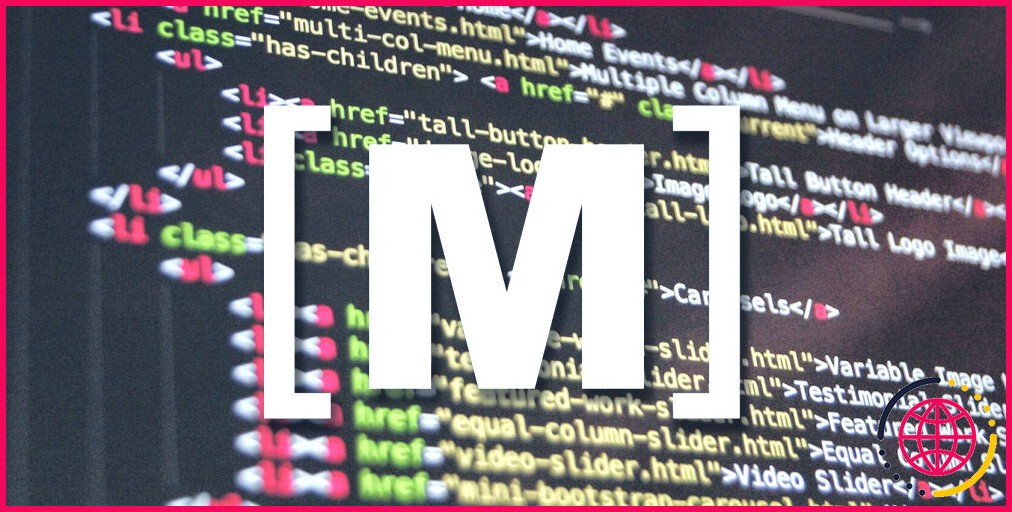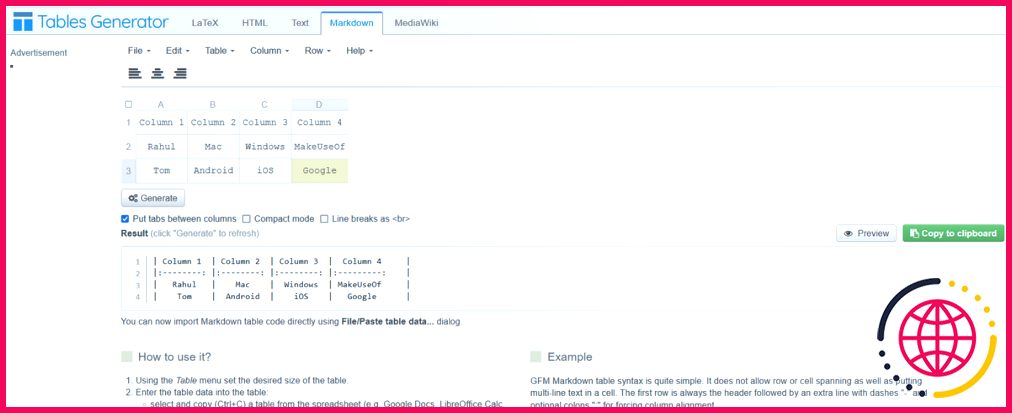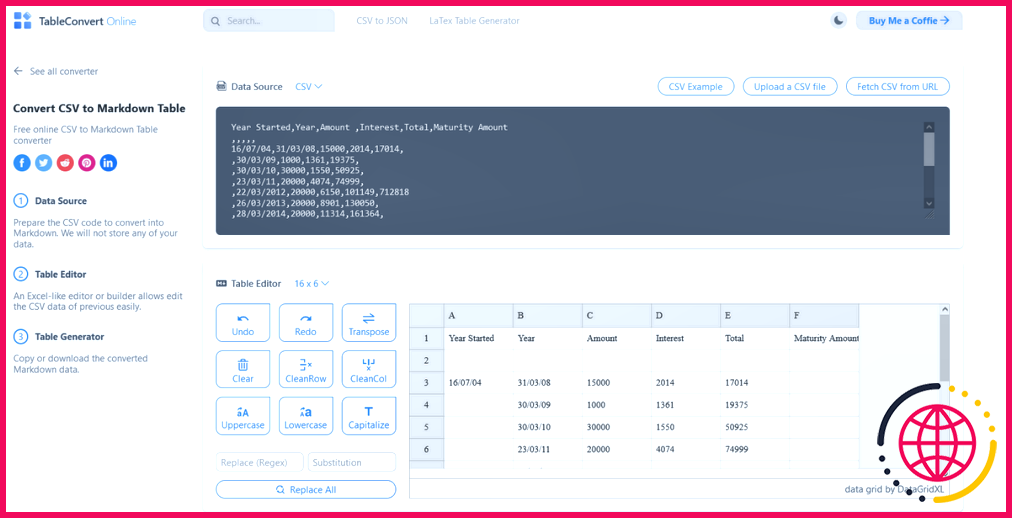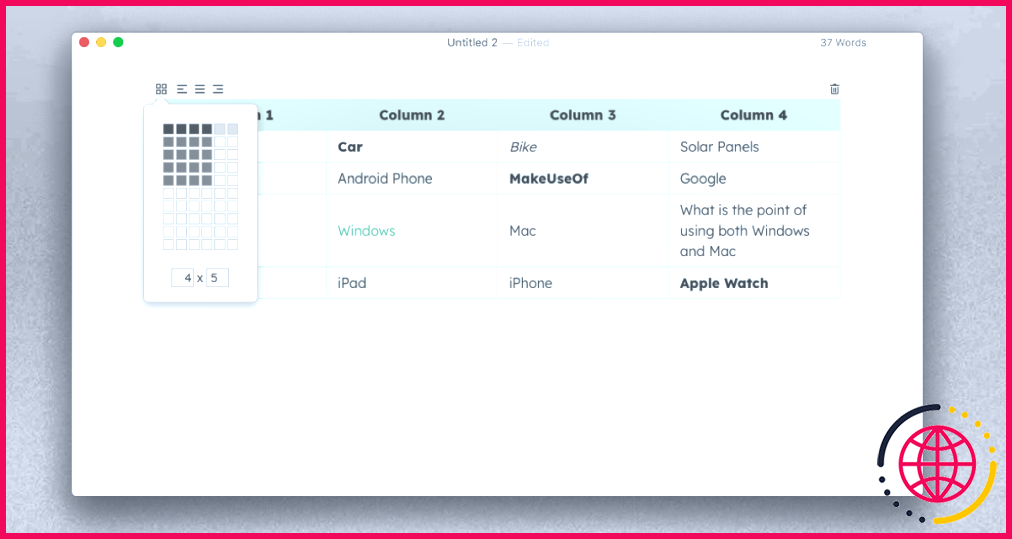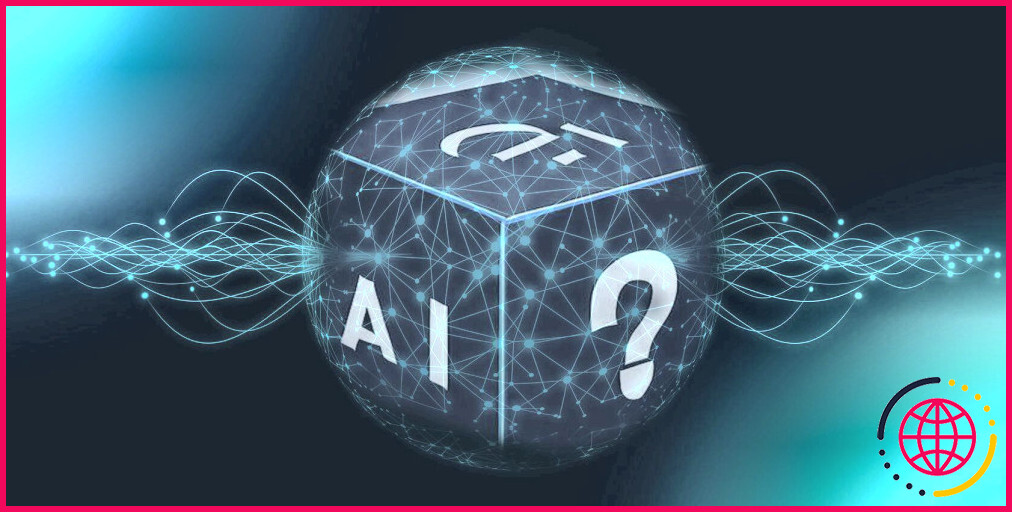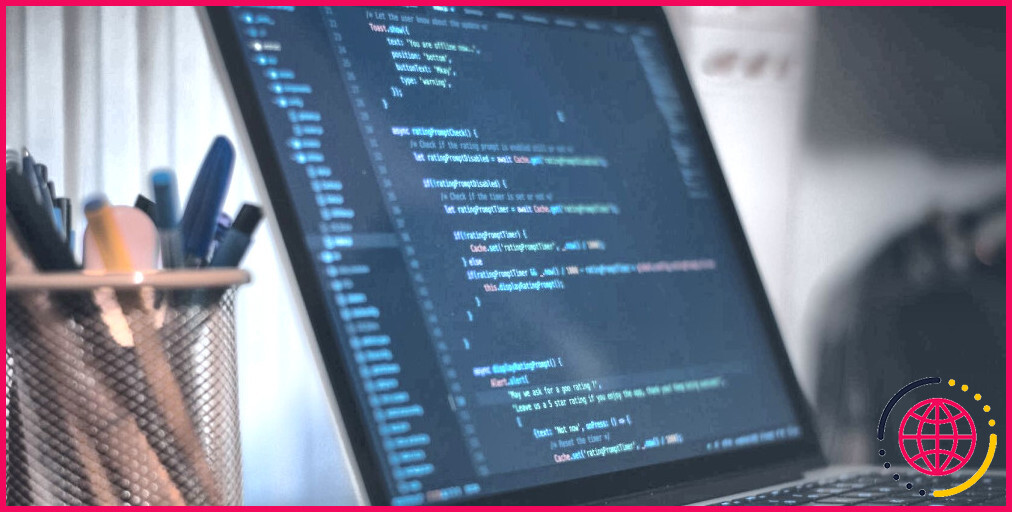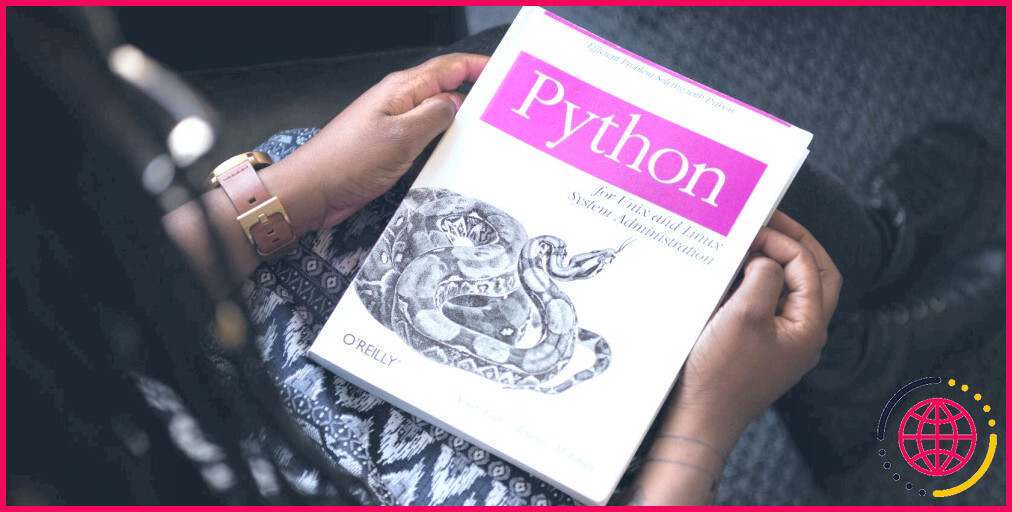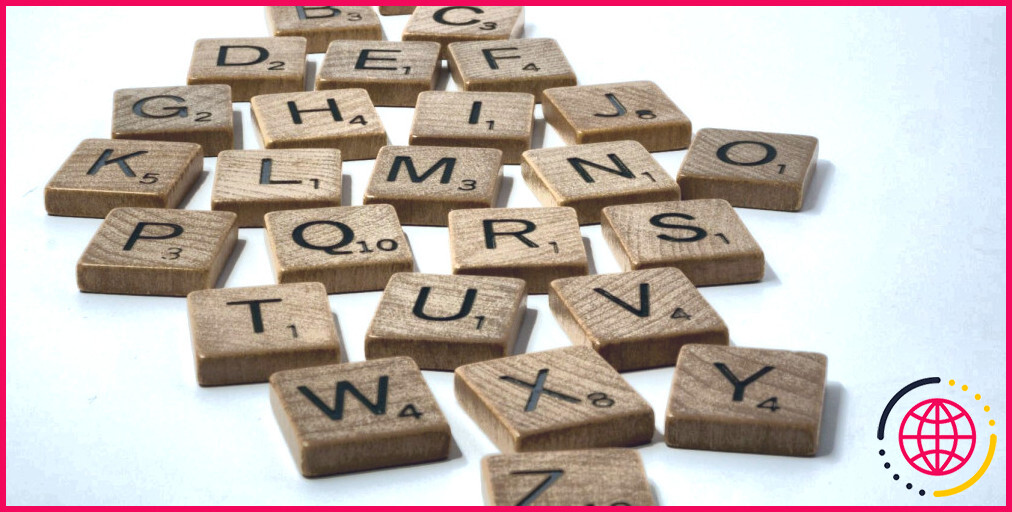Comment créer un tableau Markdown
Markdown est un langage de balisage léger pour la publication de contenu sur le web. Il utilise une syntaxe de formatage de texte brut facile à comprendre pour créer du HTML soigné via un simple script Perl.
Depuis lors, de nombreuses variantes de Markdown sont apparues. Alors que les tableaux ne figuraient pas dans la spécification originale, la plupart des éditeurs Markdown les prennent désormais en charge, et ils sont faciles à mettre en œuvre.
Découvrez comment créer un tableau Markdown à partir de zéro et découvrez des ressources qui peuvent accélérer le processus.
Il existe de nombreux analyseurs Markdown
L’analyseur Markdown original a été écrit en Perl. Ses principales caractéristiques étaient la prise en charge des éléments de bloc (paragraphes, en-têtes, listes) et des éléments de portée (liens, mise en évidence, images).
Avec l’augmentation de la tendance de l’utilisation de Markdown, il y a maintenant plusieurs analyseurs syntaxiques avec le support de différentes implémentations. Il s’agit notamment de GitHub Flavored Markup, Markdown Extra, MultiMarkdown et CommonMark.
De nombreux éditeurs Markdown et plateformes en ligne prennent en charge les tableaux à l’aide de GitHub Flavored Markup et Markdown Extra. Ces deux implémentations utilisent le même formatage, ce qui vous évite de devoir vous souvenir de la syntaxe propre à chaque langue. La syntaxe des tableaux Markdown est également robuste, facile à utiliser et ne nécessite pas de système compliqué pour créer un tableau.
Depuis, des efforts ont été faits pour normaliser Markdown, le plus important étant CommonMark. Bien que cette implémentation
Le corps du tableau se compose d’un nombre quelconque de lignes séparées par des sauts de ligne. Tout comme l’en-tête, chaque cellule est séparée par un tuyau. Dans chaque cellule du tableau, vous pouvez utiliser la syntaxe de mise en forme Markdown comme l’italique, le gras, les liens, les images et les blocs de code en ligne.
Vous pouvez insérer un caractère pipe dans la cellule à condition de le faire précéder d’une barre oblique inverse. De cette façon, Markdown sait que le caractère pipe n’indique pas le début d’une cellule.
Vous pouvez même utiliser le caractère <br /> pour forcer les cellules à s’étendre sur plusieurs lignes. Cependant, n’oubliez pas que les tableaux Markdown s’enroulent automatiquement autour des cellules qui contiennent beaucoup de texte. Néanmoins, vous pouvez utiliser la balise <br /> pour contrôler les sauts de ligne dans une cellule afin qu’ils se produisent là où vous le souhaitez.
Générateurs de tableaux Markdown
Si la syntaxe de création des tableaux Markdown est facile à mémoriser et à mettre en œuvre, il s’agit d’un processus fastidieux et chronophage. Si vous préférez ne pas avoir à vous battre pour formater un tableau manuellement, un générateur de tableau Markdown peut s’avérer très utile.
Générateur de tableaux
Tables Generator est probablement le site web le plus simple de son genre. Il propose un ensemble complet d’outils pour créer des tableaux en Markdown et les exporter. Tables Generator prend également en charge d’autres langues, alors assurez-vous d’être dans la zone de couverture du site. Markdown Markdown .
- Aller à Fichier et choisissez Nouveau tableau.
- Dans la boîte de dialogue qui s’affiche, sélectionnez le nombre de lignes (plage valide de 1 à 500) et de colonnes (plage valide de 1 à 20).
- Cliquez sur Créer.
- Double-cliquez sur un champ pour ajouter du contenu. Appuyez ensuite sur Tab pour passer d’un champ à l’autre.
- Cliquez sur le bouton Générer pour voir le résultat.
- Cliquez sur le bouton Copier dans le presse-papiers et collez le tableau dans votre document.
- Vérifiez le Mode compact pour condenser le tableau et gagner de la place.
Vous pouvez utiliser l’outil d’alignement situé en haut pour aligner le contenu de votre tableau. L’outil vous permet même d’aligner les cellules indépendamment de la règle de la colonne pour vous assurer que le tableau est formaté correctement.
Si vous avez déjà placé vos données dans un tableau, vous pouvez importer un fichier CSV via Fichier > Importer un fichier CSV et le convertir en Markdown.
Conversion de tableau
Table Convert est un outil en ligne intuitif qui permet de convertir des données de fichiers CSV en tableaux Markdown. Cet outil est un éditeur à part entière pour les tableaux. Il comprend des commandes telles que Annuler, Refaire, Transposer, Rechercher et Remplacer, et bien plus encore. Voici comment l’utiliser :
- Glissez-déposez les données du tableau ou téléchargez un fichier CSV dans le champ Source de données dans le champ Source de données . Le générateur de tableau affichera l’aperçu du tableau Markdown.
- Vérifier Première ligne en gras pour mettre en gras la ligne d’en-tête et la faire ressortir.
- Veillez à vérifier Pretty-print de votre Markdown pour une meilleure lisibilité et plus d’espace dans le tableau.
- Cliquez Copier dans le presse-papiers pour copier le tableau dans votre document ou le télécharger en tant que fichier Markdown.
Grâce au format universel CSV, vous pouvez utiliser cet outil pour convertir des tableaux Excel en Markdown.
Mise en œuvre des tableaux dans les applications Markdown
Si les générateurs de tableaux Markdown sont utiles, la tendance est à l’intégration de la prise en charge des tableaux Markdown dans les applications d’écriture. Cela vous permet de formater les tableaux en utilisant un processus familier de Microsoft Word et d’autres traitements de texte.
Voici deux exemples d’applications tierces dotées d’un générateur de tableaux intégré.
Typora
Typora est une excellente application de rédaction, pour des raisons qui ne se limitent pas à la création de tableaux. Quoi qu’il en soit, Typora vous permet non seulement de créer des tableaux Markdown par le biais d’une interface, mais fournit également un éditeur de tableaux robuste.
Pour créer un tableau dans Typora, rendez-vous à l’adresse suivante Paragraphe > Tableau > Insérer un tableau. Dans la boîte de dialogue qui s’affiche, saisissez le nombre de lignes et de colonnes. Pour ajouter des lignes et des colonnes à votre tableau, cliquez avec le bouton droit de la souris sur une cellule du tableau, puis choisissez Tableau > Ajouter une ligne en dessous ou Ajouter des colonnes avant ou après.
Une autre fonctionnalité intéressante de l’éditeur de tableaux de Typora est la possibilité de réorganiser les lignes/colonnes. Cliquez sur le bouton bordure gauche/top d’une ligne ou d’une colonne et utilisez glisser-déposer pour le déplacer. Vous pouvez même redimensionner le tableau et aligner son contenu à l’aide de la fonction ali
Comment créer un tableau en Markdown ?
Pour ajouter un tableau, utilisez trois traits d’union ou plus ( — ) pour créer l’en-tête de chaque colonne et utilisez des tuyaux ( | ) pour séparer chaque colonne. Pour des raisons de compatibilité, vous devez également ajouter un tuyau à chaque extrémité de la ligne. La largeur des cellules peut varier, comme indiqué ci-dessous. Le rendu sera le même.
Le langage Markdown permet-il de créer des tableaux ?
Markdown facilite la mise en forme du texte en ligne, comme le texte en gras et les liens. Vous pouvez même créer des tableaux avec Markdown.
Comment créer un beau tableau en Markdown ?
Pour ajouter un tableau en Markdown, utilisez la ligne verticale | pour séparer chaque colonne, et utilisez trois dahses ou plus — pour créer l’en-tête de chaque colonne. Une ligne verticale doit également être ajoutée à chaque extrémité de la ligne. Le résultat sera exactement le même.